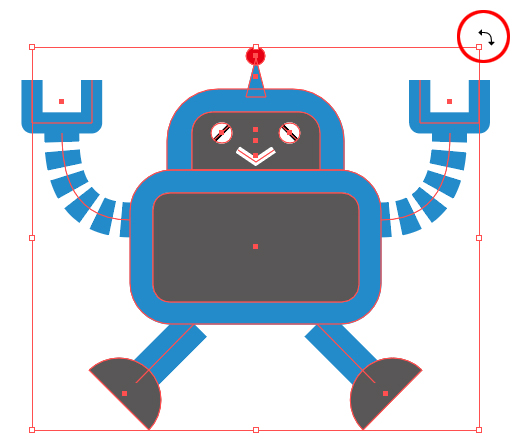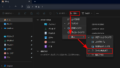超初心者用。Illustratorのペンツールが使えない場合の練習方法です。
>> ペンツールの使い方を「動画レクチャー」で学習し正しく練習したい方はこちら!

Illustratorのペンツールが使えない場合の練習方法
下記の操作手順でゆっくり焦らず練習してみてください。

「他の方向に動かしたらどうなるのか?」なども実験するような感覚で検証してみてください!
カーブした「パス」をペンツールでつくる方法
ペンツールで最初にクリックした時①に、クリックしたまま「左下方向」にマウスを動かしてから② クリックをはなしてください。すると下の画像のようなハンドルを持ったアンカーポイントができます。
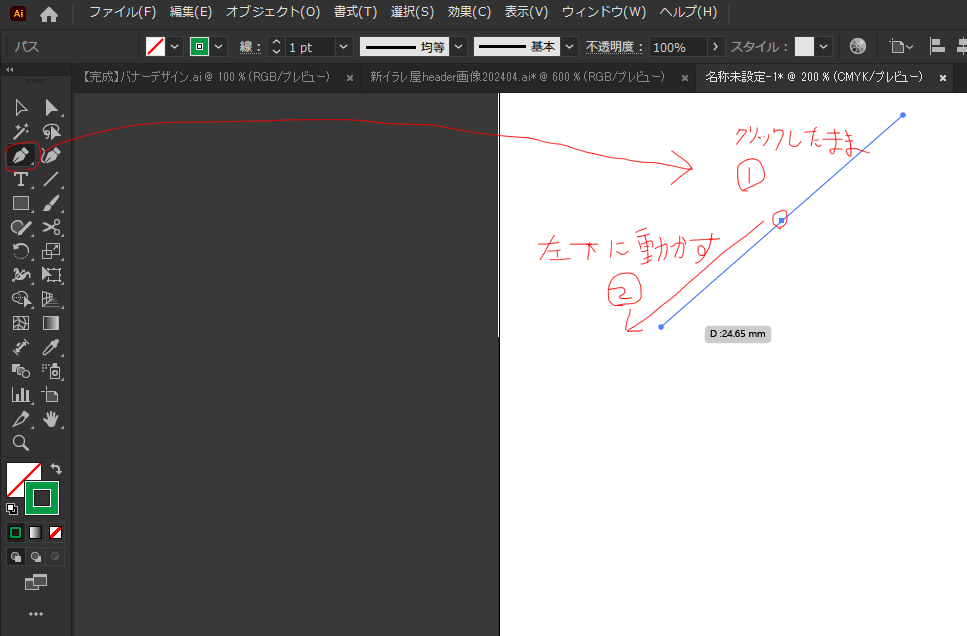
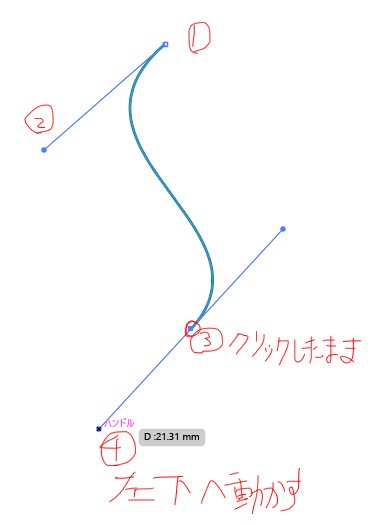
ちなみに、この状態で、Ctrl(⌘)を押しながらなにもない箇所をクリックすると選択解除となります。
画面を動かしたい場合は、スペースキーを押しっぱなしにすると「手の平ツール」になり、画面をスクロールすることもできます。徐々に練習しましょう。
※ 直線的にパスを伸ばしたい場合は、クリックして手をすぐにマウスから離すとハンドルなしのアンカーポイントになります。これも実験するようにやってみてください。
>> ペンツールの使い方を「動画レクチャー」で学習し正しく練習したい方はこちら!

ペンツール操作のコツ

最初とてもむずかしいと感じるので、根気よく練習を繰り返して「ハンドル」を出すコツをつかんでみてください。
クリックしたままマウスを動かすほどハンドルは伸びます。ハンドルは「方向線」とも呼びます。ハンドルの伸びた方向に次のアンカーポイントにパスは引っ張られます。
なれると感覚がわかってくるのですが、最初は翌日、また翌日みたいな感じで「休み」を適度にいれながらしつこくしつこく練習してみてください。
気がつくと自然と作れるようになってきます。
感覚をつかむまで練習しよう

頭で理屈で理解しようとすると、とてもむずかしいので「手」で実際に操作して感覚がつかめるまで繰り返し練習することが大切です!
※ 自転車にはじめて乗る時に近い
パスをつくるコツがわかってくるとIllustratorはもちろん、その他のソフトでもベジェ曲線を使ったパス作成ができるようになり重宝します。
なれるまで「環境設定 / 選択範囲・アンカー表示」の『ラバーバンド』の赤い囲いの箇所(ペンツール)にチェックを入れて、次のベジェ曲線がどのようにつくられるか表示させながら操作すると、楽だと思います。
なれたら、ここの項目はOFFにします。自転車の補助輪のような感じです。
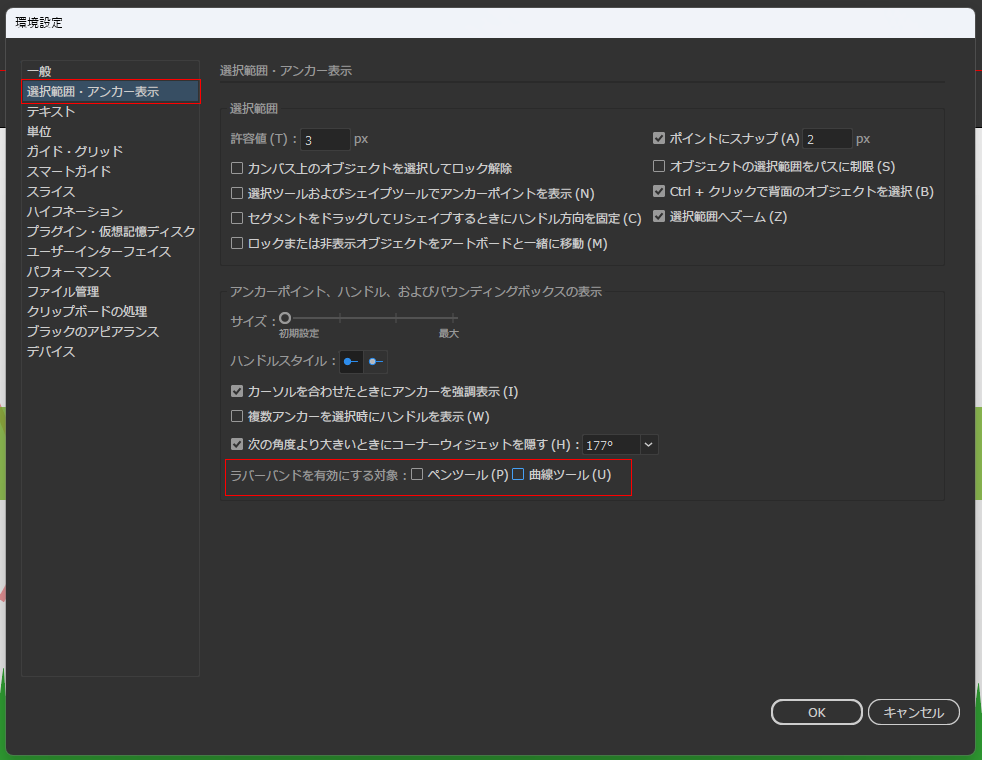

下記の「Illustrator講座」で、ペンツールの正しい使い方からトレース方法、オリジナルキャラクター、イラストの作り方までをすべて基礎基本から学ぶことができます!
>> ペンツールの使い方を「動画レクチャー」で学習し正しく練習したい方はこちら!